이번 MX Anywhere 3에서는 2S에 있던 틸트 휠이 사라졌다.

2S에서 이렇게 세팅해 사용 중이었는데 맥에서 화면 전환에 꽤 유용하게 많이 썼다.
어떤 분들은 이 틸트 휠을 좌우 스크롤로 이용했던데
아쉬운 대로 3에서 이 틸트 휠을 대체할 궁리를 이틀간 해보고 나온 결과를 남긴다.
1. 기본기능 써먹기.
이번 3 에서는
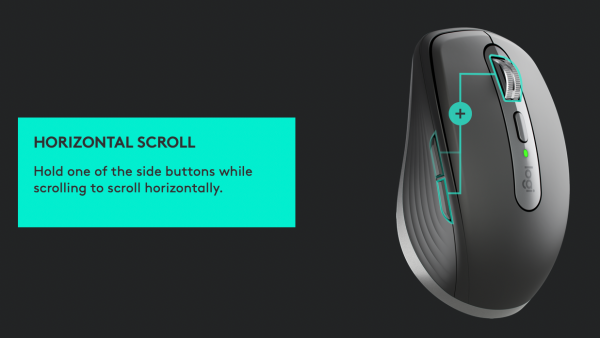
이렇게 측면 버튼을 누르고 스크롤을 돌려서 좌우 스크롤이 가능하다.
만약 틸트휠로 좌우 스크롤(수평 스크롤)을 사용하셨던 분들이라면 이걸로 대체가 가능할 듯하다.
2. 휠 버튼을 제스처 버튼으로.
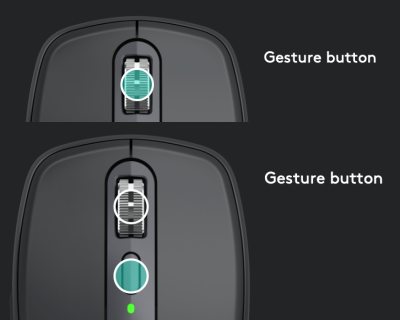
휠이 변경되면서 이렇게 기존에 있던 버튼 외에 휠 버튼도 제스처 버튼으로 설정이 가능해졌다.
아무래도 틸트 휠이 주는 직관성이 꽤 만족스러웠기에
이 제품을 사용하면서 그걸 따라가려고 휠 제스처 버튼을 비슷하게 세팅을 했다.
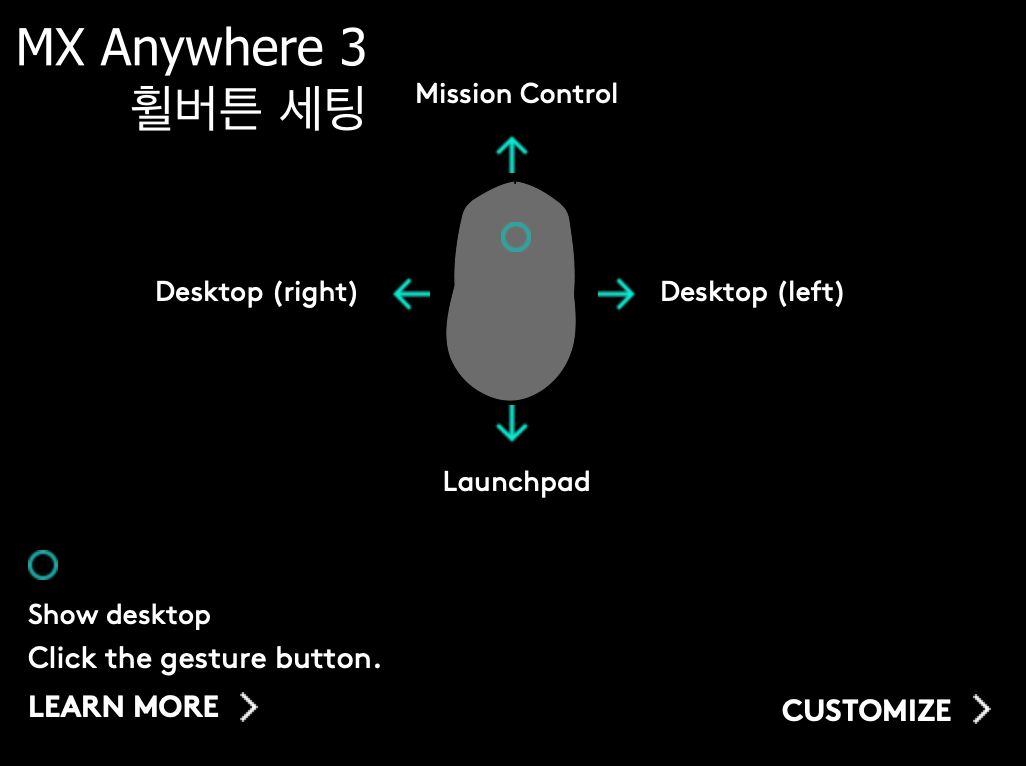
이렇게 세팅했더니 비슷하게 동작이 가능했다.
틸트 휠처럼 휠을 밀어내는 게 아니라 휠 버튼을 누르고 마우스를 움직여야 한다는 게 불편하긴 해도
하루정도 사용하니 어느 정도 손에 익어가는 듯하다.

계속 쓰던 Anywhere 2S의 제스처 버튼 세팅은 이렇게 되어있었는데
스크롤 기능도 생겼고, 남은 기능도 휠 버튼으로 기능이 다 들어가니 뭘 해야 하지 하다가

계속 아쉬웠던 줌 기능을 넣었다.
커스텀에서도 줌인/아웃을 동작하게 해 줬으면 좋으련만 설정할 수가 없어서
기본 세팅 중 줌/회전 탭으로 설정해서 사용 중이다.
3. 기타

이전 모델에 비해 휠 설정 옵션도 많이 생겼다.
스크롤은 확실히 이번이 더 좋은듯 하다.
글을 찾아온 분들에게 도움이 되면 좋겠다.
끝.
'크고작은컴퓨터들 > 주변기기' 카테고리의 다른 글
| 태블릿이나 맥북에서 HDMI 입력 받기. (18) | 2020.10.08 |
|---|---|
| MX Anywhere 3 개봉기 및 간단 사용기. (0) | 2020.10.07 |
| UM2 QCPD150W 접지 멀티포트 충전기 사용기 (2) | 2020.10.05 |